küsimus
Probleem: kuidas parandada Windowsis PhotoCaptureFileCreationFailed kaameraviga?
Tere. See asi on tüütu ja mul on sellest juba kõrini. Saan kaamera veateate Photo Capture File Creation Failed > (0x80270200). See annab välja ka mõned koodid, kuid need on erinevad ja ilmuvad vaheldumisi. Käitan Windows 10. Kas saate vastata, mis see on, kuidas ma peaksin käituma?
Lahendatud Vastus
Kui vajate seda funktsiooni videovestlusteks ja töökoosolekuteks või kõnede jaoks, kus perega ei ole teist, võib veebikaamera viga teatada erinevast koodist või sõnumist ja ilmuda erinevate juhtumite korral. Nendel Windowsi kaameratõrgetel on aga palju universaalseid põhjuseid. Windows 10 masinatel on mitmesuguseid probleeme, kuna need värskendused avaldatakse sagedamini parandamata probleemidega.[2]
Probleem on peamiselt põhjustatud lubade probleemidest, kui masin ei saa lugeda ega kirjutada sisu kaustas, kuhu pilt on salvestatud. Asukoha muutmine Windowsis veakoodi 0x00f425c PhotoCaptureFileCreationFailed abil. Mõnel juhul võib probleemi lahendada ka konkreetse vea saanud rakenduse muutmine, asukoha muutmine või programmi või arvuti lähtestamine.
Õnneks pole tegemist kriitilise veaga või sellise veaga, mis võiks masinale saatuslikuks saada. Probleemi on võimalik lahendada ja leida nende veateadete põhjus. Kui värskendused pole õigesti installitud, võivad põhjustada krahhe ja probleeme sisseehitatud funktsioonidega, nagu antud juhul kaamera. OS-i värskenduste otsimine võib toimida.
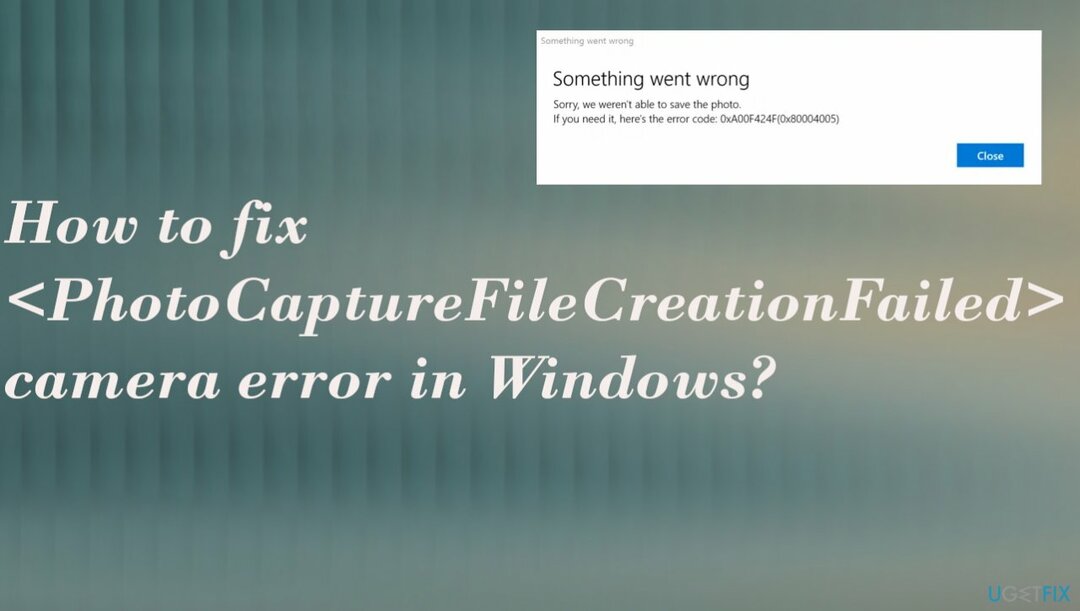
See kaamera viga ja muud süsteemiprotseduuri probleemid võivad olla põhjustatud ühilduvusprobleemidest või isegi rikutud failidest süsteemis. Kui teil on pidevalt veakood 0xa00f424f fotojäädvustuse faili loomine nurjus (0x80270200) või muud kaameraprobleemid, proovige käivitada ReimageMaci pesumasin X9 mis leiab pahavara[3] ülejäägid, rikutud failid, mõjutatud süsteemiosad ja lahendab need probleemid teie eest. Muud parandused võivad teilt rohkem tähelepanu nõuda, seega ärge jätke ühtegi sammu vahele.
1. Lubage rakendusel Kaamera kaamerale juurde pääseda
Kahjustatud süsteemi parandamiseks peate ostma selle litsentsitud versiooni Reimage Reimage.
- Navigeerige Seaded.
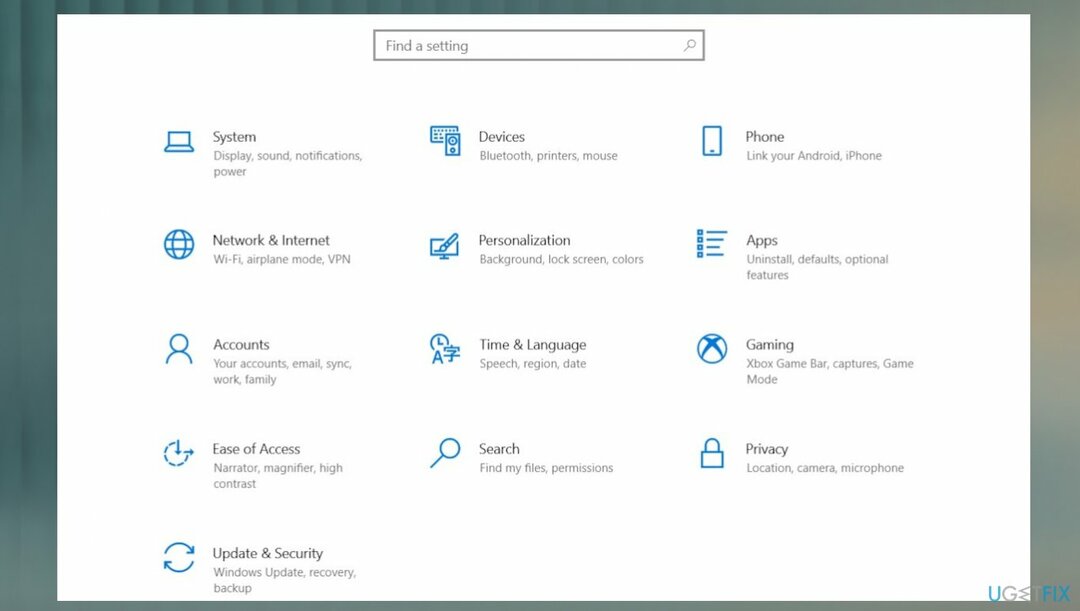
- Minema Privaatsus.
- Valige Kaamera rakendus vasakpoolsel paanil ja paremal paanil tehke järgmised sätted.
- Lülitage Lubage rakendustel oma kaamerale juurde pääseda vaheta PEAL.
- Kerige alla ja alla Valige, millised Microsoft Store'i rakendused pääsevad teie kaamerale juurde osa.
- Lülitage Kaamera rakenduse lüliti PEAL.
2. Seadistage salvestatud asukoht uuesti
Kahjustatud süsteemi parandamiseks peate ostma selle litsentsitud versiooni Reimage Reimage.
- Otsige üles Kaamera rakendus ja kui leiate, klõpsake rakenduse avamiseks ikooni.
- Valige Seaded nähtav ilmuva rakenduse põhiekraani paremas ülanurgas.
- Otsimiseks kerige alla Seotud sätted valik.
- Vali Muutke fotode ja videote salvestamise kohta variant sealt.
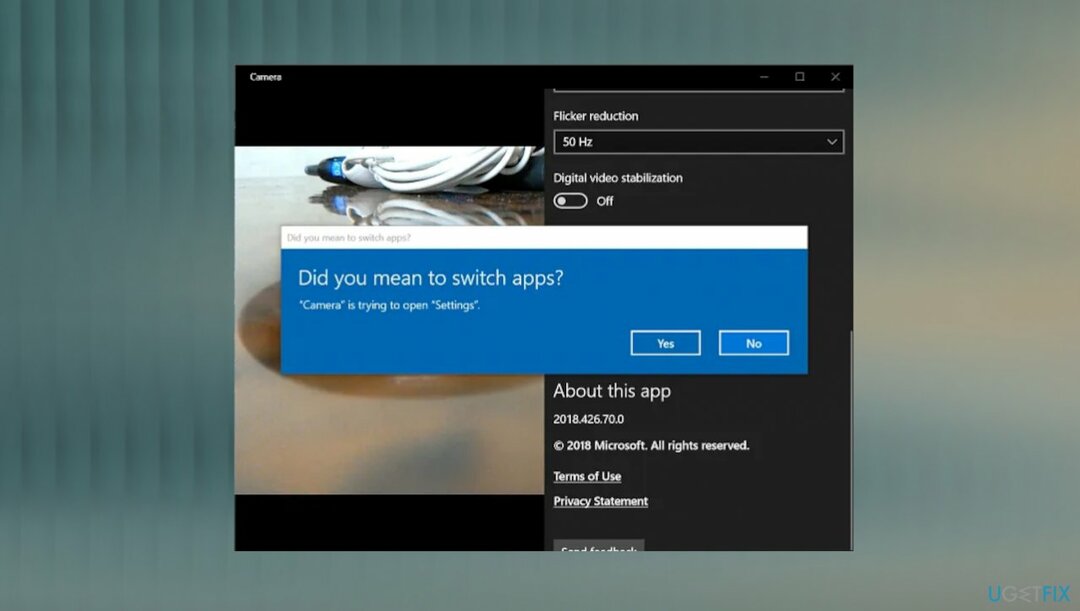
- Kui teilt küsiti teadet – kas tahtsite rakendust vahetada? Klõpsake nuppu Jah nuppu toimingu kinnitamiseks.
- Klõpsake valiku lugemise rippmenüül Uued fotod ja videod salvestatakse asukohta ja muutke oma pildi ja video salvestamise asendit vaikimisi C:-draivilt SD-kaardile või võimalusel USB-mälupulgale
- Löö Rakenda nuppu, et lubada muudatuste salvestamist.
3. Lähtestage rakenduse seaded
Kahjustatud süsteemi parandamiseks peate ostma selle litsentsitud versiooni Reimage Reimage.
- Navigeerige Seaded.
- Vali Rakendused.
- Kell Rakendused ja funktsioonid nimekirja.
- Valige Kaamera rakendus ja seejärel klõpsake Täpsemad valikud.
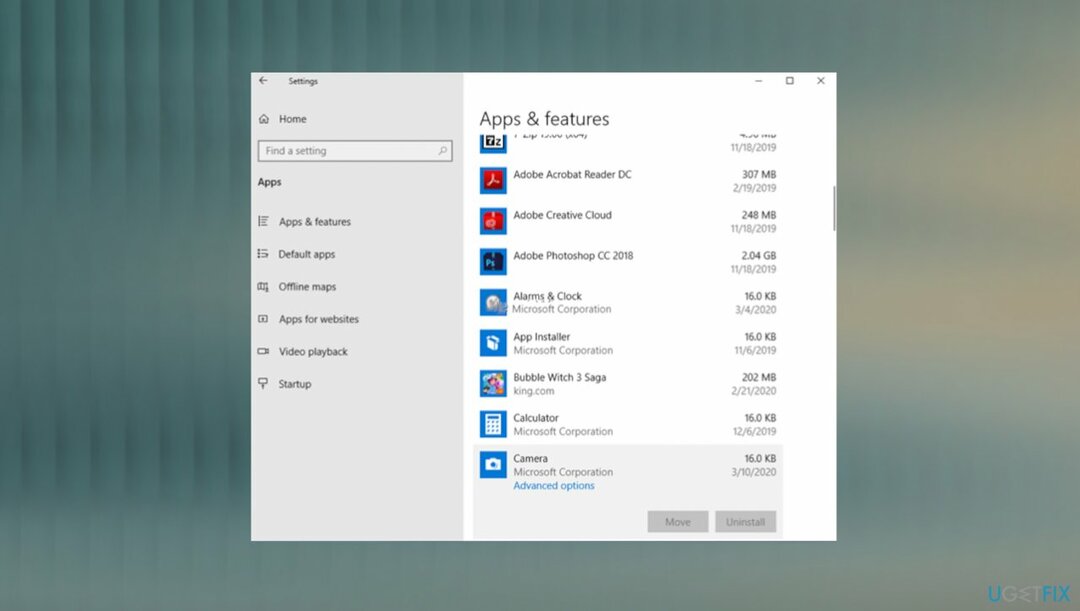
- Kerige alla ja klõpsake Lähtesta.
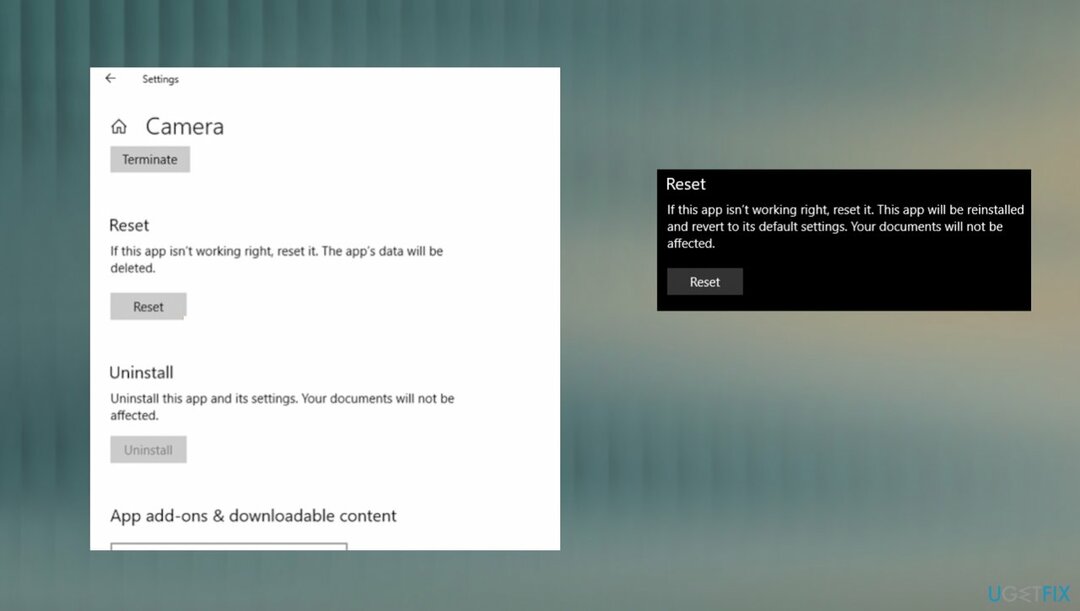
4. Looge kaamerarulli kaust uuesti
Kahjustatud süsteemi parandamiseks peate ostma selle litsentsitud versiooni Reimage Reimage.
- Avatud See arvuti ja topeltklõpsake Pildid kausta
- Nüüd paremklõps ekraanil.
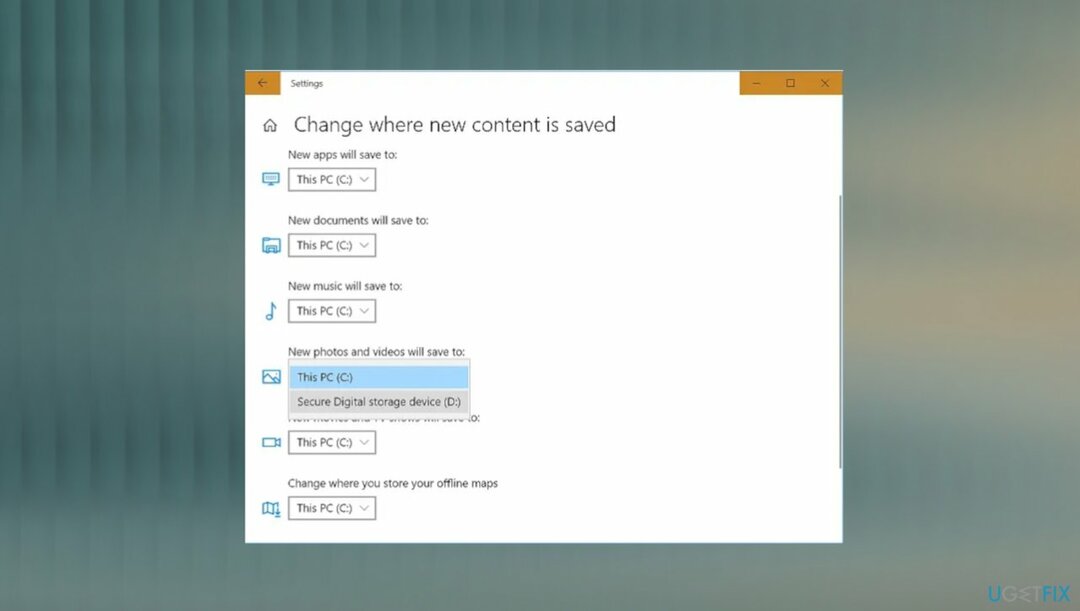
- Valige Uus hüpikaknast.
- Vali Kaust võimalus luua uus kaust.
- Nimetage kaust ümber kui Filmirull.
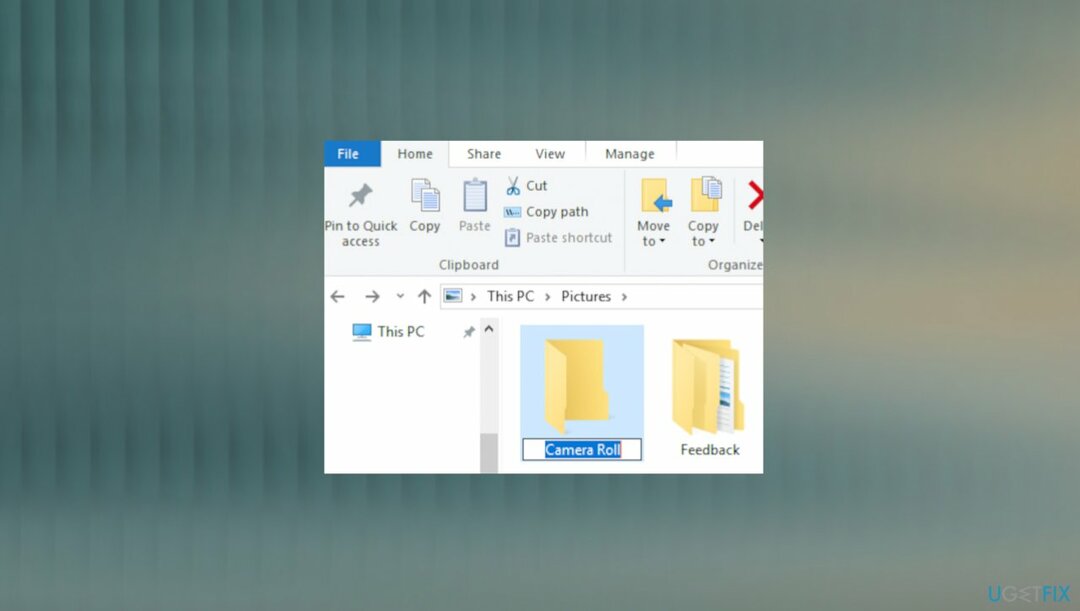
- Nüüd saate käivitada kaamerarakenduse ja kontrollida.
5. Värskendage kaamera draivereid
Kahjustatud süsteemi parandamiseks peate ostma selle litsentsitud versiooni Reimage Reimage.
- Kliki Alusta ja tüüp Seadmehaldus otsingukastis.
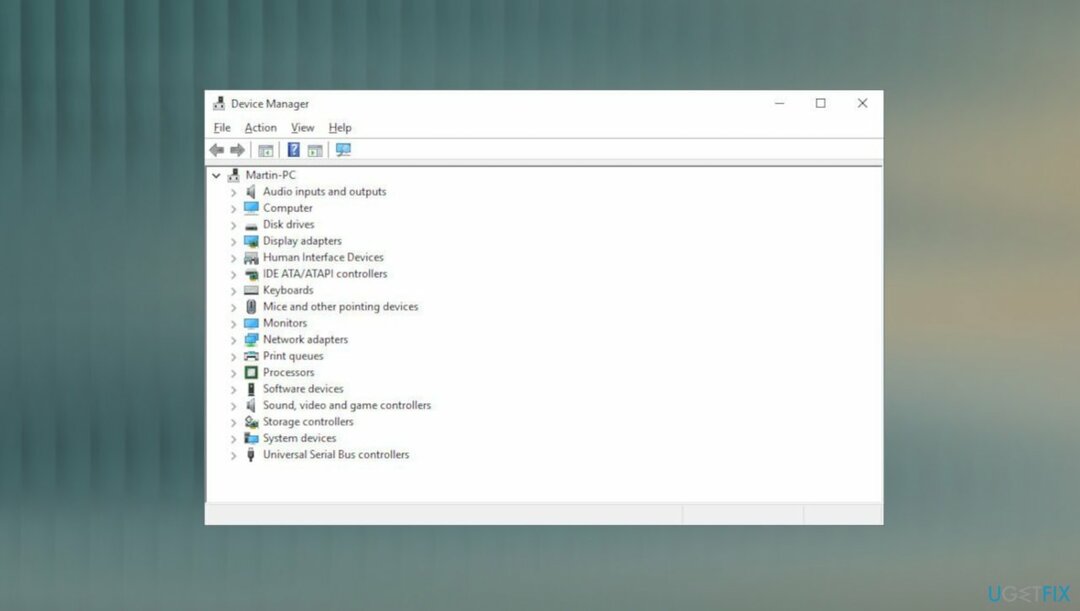
- Nüüd laiendage Kaamera valik.
- Paremklõps draiveri tarkvaras ja valige Uuenda draiverit.
- Valige Otsige automaatselt värskendatud draiveritarkvara valikut.

- See tagab draiveri värskendamise.
- Võite kasutada ka sellist tööriista nagu DriverFix draiveri kiireks ja automaatseks värskendamiseks.
Parandage oma vead automaatselt
ugetfix.com meeskond püüab anda endast parima, et aidata kasutajatel leida parimad lahendused oma vigade kõrvaldamiseks. Kui te ei soovi käsitsi parandada, kasutage automaatset tarkvara. Kõik soovitatud tooted on meie spetsialistide poolt testitud ja heaks kiidetud. Tööriistad, mida saate oma vea parandamiseks kasutada, on loetletud allpool.
Pakkumine
tee seda kohe!
Laadige alla FixÕnn
Garantii
tee seda kohe!
Laadige alla FixÕnn
Garantii
Kui teil ei õnnestunud Reimage'i abil viga parandada, pöörduge abi saamiseks meie tugimeeskonna poole. Palun andke meile teada kõik üksikasjad, mida peaksime teie arvates teie probleemi kohta teadma.
See patenteeritud parandusprotsess kasutab 25 miljonist komponendist koosnevat andmebaasi, mis võib asendada kasutaja arvutis kõik kahjustatud või puuduvad failid.
Kahjustatud süsteemi parandamiseks peate ostma selle litsentsitud versiooni Reimage pahavara eemaldamise tööriist.

Täiesti anonüümseks jäämiseks ning Interneti-teenuse pakkuja ja valitsus luuramise eest teie peal, peaksite tööle võtma Privaatne Interneti-juurdepääs VPN. See võimaldab teil luua Interneti-ühenduse, olles samal ajal täiesti anonüümne, krüpteerides kogu teabe, takistades jälgijaid, reklaame ja pahatahtlikku sisu. Kõige tähtsam on see, et te lõpetate ebaseadusliku jälitustegevuse, mida NSA ja teised valitsusasutused teie selja taga teevad.
Arvuti kasutamise ajal võivad igal ajal juhtuda ettenägematud asjaolud: see võib elektrikatkestuse tõttu välja lülituda, a Võib ilmneda sinine surmaekraan (BSoD) või juhuslikud Windowsi värskendused võivad masinas ilmuda, kui mõneks ajaks ära läksite. minutit. Selle tulemusena võivad teie koolitööd, olulised dokumendid ja muud andmed kaotsi minna. To taastuda kaotatud faile, saate kasutada Data Recovery Pro – see otsib kõvakettal veel saadaval olevate failide koopiate hulgast ja toob need kiiresti alla.